如何有效地比对两个Excel表格中的差异并解决问题?
如何有效地比对两个Excel表格中的差异并解决问题——多角度分析与解决方案
在日常工作与生活中,我们经常会遇到需要对两个Excel表格进行比较,以找出其中的差异和问题的场景,这不仅考验我们的耐心和细心,还涉及到一系列的操作技巧,本文将从多个角度分析如何有效地比对两个Excel表格中的差异,并提供相应的解决方案。
Excel表格是现代办公中不可或缺的工具,它可以帮助我们高效地处理和分析数据,当涉及到比对两个表格时,由于数据量庞大、格式复杂等原因,往往会出现一些问题,为了提高工作效率,我们需要掌握一些有效的比对方法。
比对两个Excel表格的差异的常用方法
1、手动比对
手动比对是最传统的方法,通过逐个比较单元格内容,找出差异,这种方法适用于数据量较小、差异较少的情况,但缺点是耗时较长,容易出错。
2、使用条件格式
条件格式是Excel中一个非常有用的功能,可以帮助我们快速找出两个表格中的差异,具体操作如下:
(1)选中两个表格中的数据区域;
(2)点击“开始”选项卡下的“条件格式”;
(3)选择“新建规则”;
(4)在“新建格式规则”对话框中,选择“使用公式确定要设置的单元格格式”;
(5)输入公式,例如比较A列的数据,可以输入“=A1<>B1”;
(6)设置格式,如红色填充;
(7)点击“确定”。
这样,两个表格中内容不同的单元格就会被标记为红色,方便我们查找。
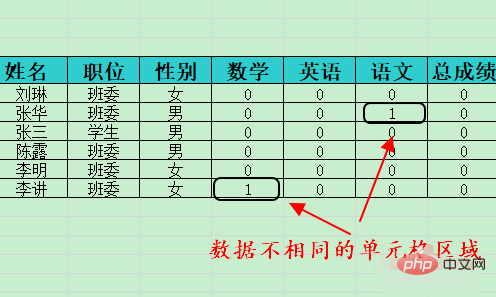
3、使用公式比对
Excel中有很多公式可以用来比对两个表格的数据,如IF、VLOOKUP、HLOOKUP等,以下是一个简单的例子:
假设有两个表格,分别是“表格1”和“表格2”,我们需要比较两个表格中的A列数据。
(1)在“表格1”旁边新建一个列,假设为C列;
(2)在C1单元格中输入公式“=IF(A1=B1, "相同", "不同")”;
(3)将C1单元格的公式向下拖动,应用到整个C列。
这样,C列就会显示每个单元格与“表格2”中对应单元格的关系,相同则显示“相同”,不同则显示“不同”。
4、使用插件比对
市面上有很多专门用于比对Excel表格的插件,如“Excel比对工具”、“对比工具箱”等,这些插件可以自动找出两个表格中的差异,并提供详细的比对报告。
1、数据量角度
对于数据量较大的Excel表格,手动比对和条件格式可能不够高效,可以考虑使用公式或插件进行比对,还可以将两个表格的数据导入数据库中,利用SQL语句进行比对。
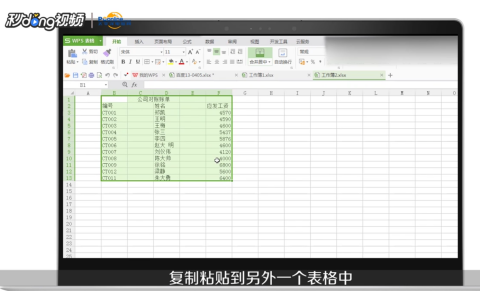
2、格式角度
在比对两个表格时,要注意格式的统一,如果表格格式不一致,可能会导致比对结果不准确,在比对前,可以先调整两个表格的格式,使其保持一致。
3、时间角度
在比对两个表格时,要注意数据的时间戳,如果两个表格的数据时间不一致,可能会出现误判,在比对前,可以先检查数据的时间戳,确保其一致。
4、数据类型角度
在比对两个表格时,要注意数据类型的匹配,一个表格中的数字可能被另一个表格中的文本替代,这会导致比对结果不准确,在比对前,可以先检查数据类型,确保其一致。
5、操作技巧角度
掌握一些操作技巧,可以提高比对效率。
(1)使用Excel的“查找”功能,快速定位到差异单元格;
(2)使用“筛选”功能,只显示差异单元格;
(3)使用“排序”功能,将相同的数据排列在一起,便于比对。
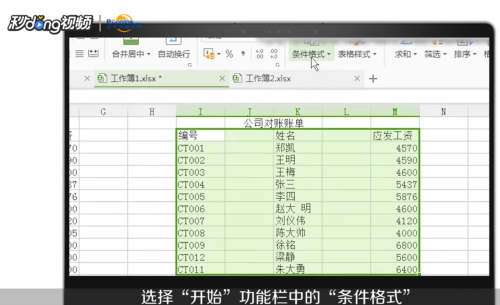
解决问题策略
1、标记差异
在比对过程中,将差异标记出来,便于后续分析和处理,可以使用条件格式、公式或插件来实现。
2、分析差异原因
找到差异后,要分析其产生的原因,可能是数据录入错误、公式错误、格式不一致等,针对不同原因,采取相应的解决措施。
3、修改错误
针对分析出的差异原因,对错误数据进行修改,注意修改时要谨慎,避免产生新的错误。
4、复核数据
修改完成后,要重新比对两个表格,确保差异已解决,对修改后的数据进行复核,确保其正确性。
有效地比对两个Excel表格中的差异并解决问题,需要掌握多种方法和技巧,从数据量、格式、时间、数据类型和操作技巧等多个角度进行分析,可以提高比对效率,在实际操作中,要注意标记差异、分析原因、修改错误和复核数据,确保比对结果的准确性,通过不断学习和实践,我们能够更好地运用Excel,提高工作效率。







